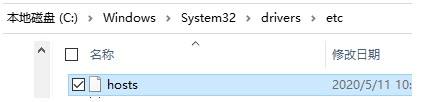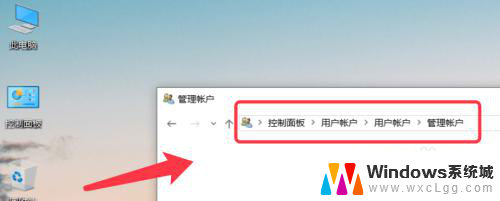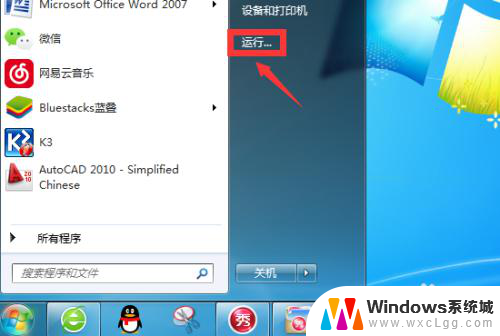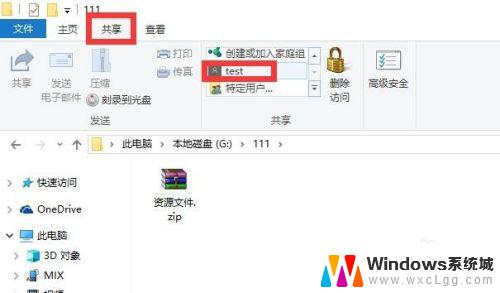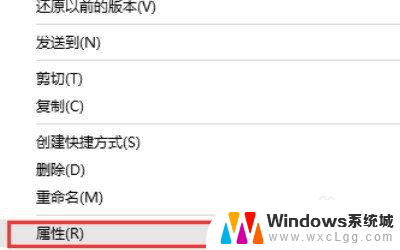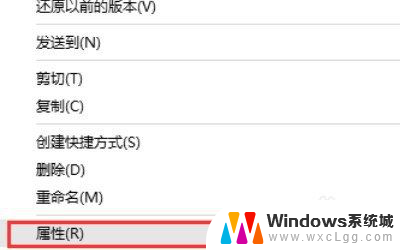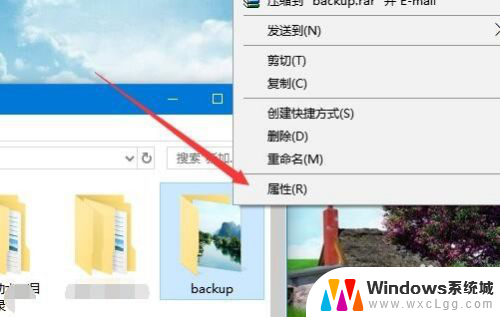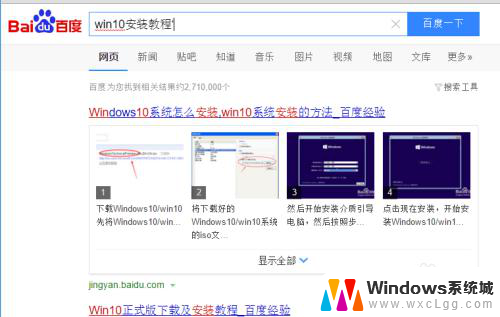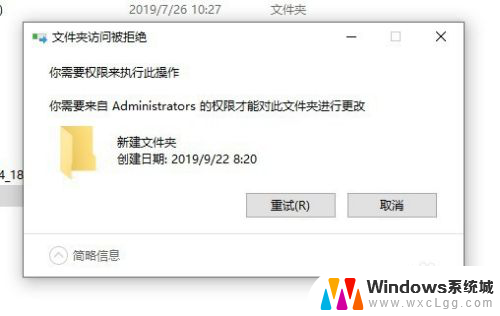修改文件没有权限 win10打开文件无权限怎么修改权限
更新时间:2024-07-29 15:41:32作者:xtliu
在使用Windows 10系统时,有时候我们会遇到打开文件无权限的情况,这通常是因为文件的权限设置有问题,导致我们无法对其进行修改。要解决这个问题,我们可以通过修改文件的权限来获取对文件的访问权限。接下来让我们一起看看如何在Windows 10系统中修改文件权限。
方法如下:
1.打开文件目录(打开你自己需要修改文件的目录)
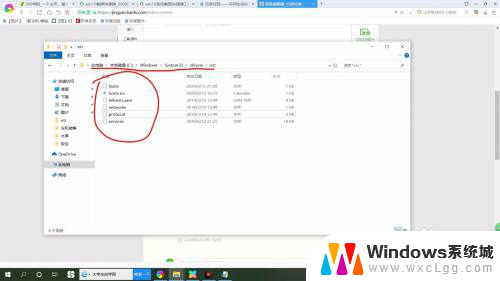
2.打开文件修改提示无权限,接下来我们开始修改权限

3.右键单击文件点击属性
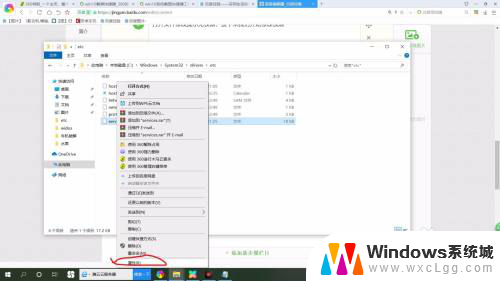
4.点击安全
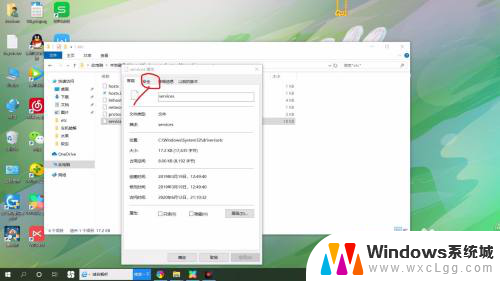
5.选择用户名(选择自己的用户名)
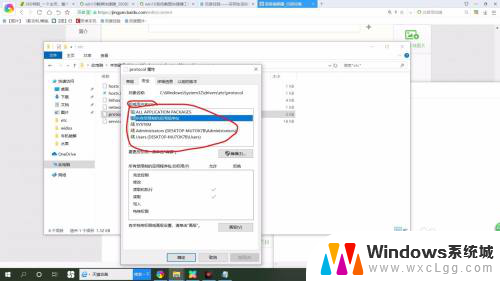
6.完全控制允许下打钩 点确认
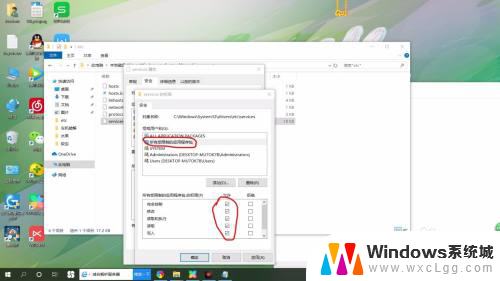
7.点击是然后确认
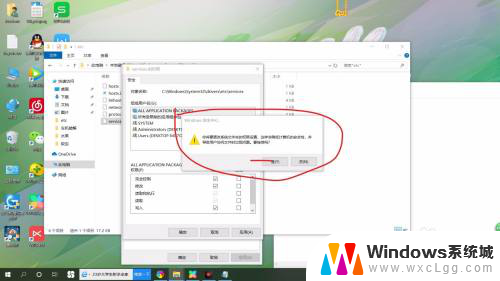
8.直接修改你要修改的文件保存就可以了

9.有什么不清楚的可以下方留言,我会第一时间回复。希望我们可以共同进步
以上就是修改文件没有权限的全部内容,碰到同样情况的朋友们赶紧参照小编的方法来处理吧,希望能够对大家有所帮助。